Power Automate for Desktopでメール送信が出来ない場合、「アプリパスワード」の設定で出来るようになる場合があります。
Outlook
Microsoft Outlookの場合は、Microsoftアカウントにログインします。
「セキュリティ」のタブをクリックします。

「高度なセキュリティーオプション」を選択します。

まず、2段階認証がオンになっていることを確認します。

下へスクロールします。
「アプリパスワード」の「新しいアプリパスワードの作成」をクリックします。

アプリパスワードが生成されます。コピーします。

Power Automate for Desktop へ戻り、「メールの送信」設定画面で、
「パスワード」欄に、「アプリパスワード」を貼り付けます。

「全般」の必須入力も忘れないでください。

Gmail
Googleアカウントへ移動します。ログインします。
「セキュリティ」をクリックします。

下の、「2段階認識プロセス」を「オン」します。
「アプリパスワード」をクリックします。

①アプリを選択 ⇒ メール
②デバイスを選択 ⇒ Windowsパソコン
③「生成」ボタンをクリックします

生成されたアプリパスワードをコピーします。

Power Automate for Desktop へ戻り、「メールの送信」設定画面で、
「パスワード」欄に、「アプリパスワード」を貼り付けます。

「全般」の設定も忘れないでください。
\はじめての方も安心!/
パソコンスキルアップ研究会
・場所:オンライン講座
↓↓↓詳しい情報・お申し込みはこちらから↓↓↓




コメント